Unifying 対応のロジクール製機器ならば、1つのUnifyingレシーバで6台まで接続することが可能です。
1つのUnifyingレシーバで複数のロジクール製マウスを接続する方法をお伝えします。
UnifyingソフトウェアでマウスをPCに接続する
ロジクールのダウンロードサイトでUnifying Softwareをダウンロードして、インストールしておきます。
↓PCにUnifyingレシーバーを接続して、Unifying Softwareを起動「次へ」をクリックします。
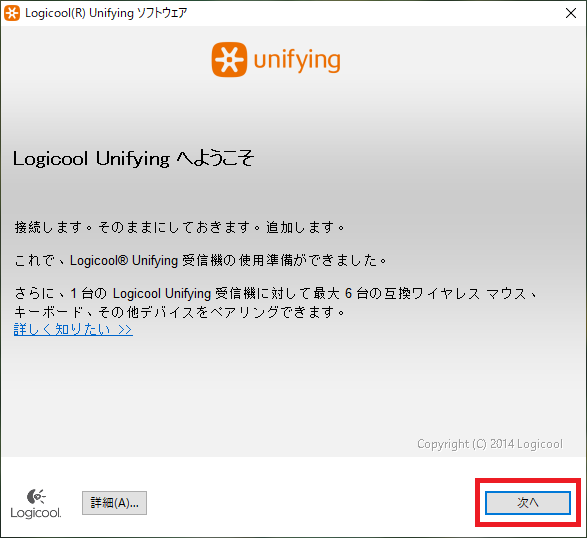
↓のように表示が変わったらマウスの電源をONにします。
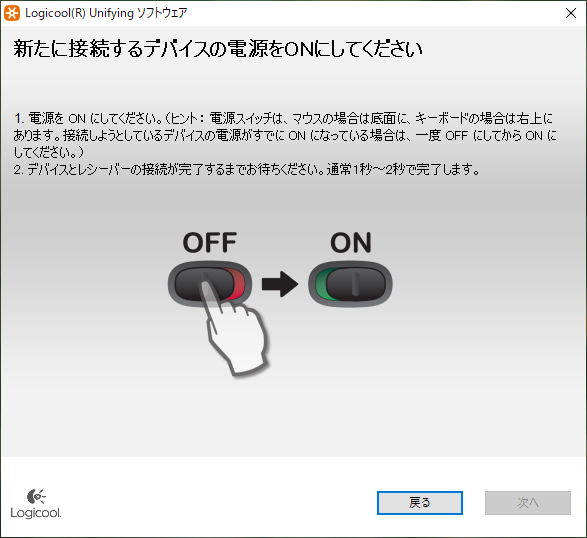
↓マウスを検出すると表示が変わるので、マウスポインタが動くことを確認して「はい」にチェックし「次へ」をクリックします。
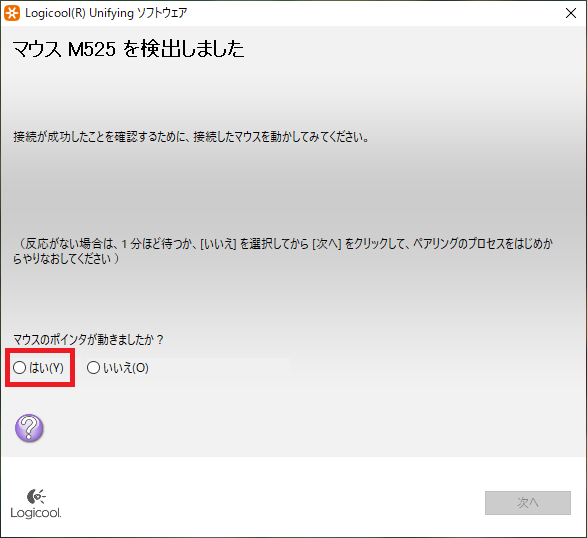
↓これでマウスが接続できました。「完了」ボタンをクリックします。
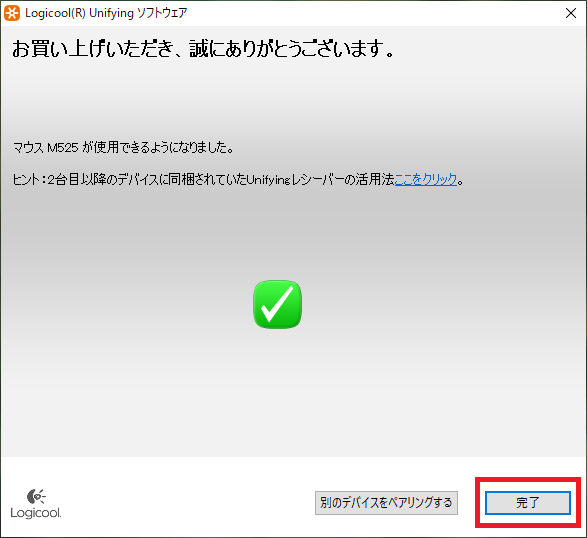
私の活用法
メインで使っているノートPCに1つのUnifyingレシーバを挿し、2台のトラックボールと1台のマウスを接続しています。
事務所で使っている「MX ERGO」はそこそこ重さがあるので、あまり持ち運びをしたくありません。
気晴らしに仕事場を変えるときには、PCだけを持っていき、リビングにおいてある「M570」を使います。
外出するときにはトラックボールはかさばるので「M525」というマウスを使っています。



